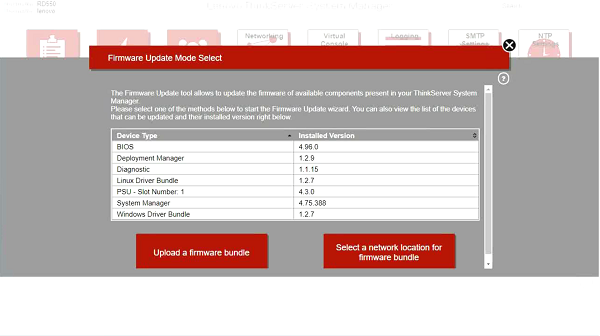Come aggiornare il firmware ThinkServer utilizzando Thinkserver System Manager
Come aggiornare il firmware ThinkServer utilizzando Thinkserver System Manager
Come aggiornare il firmware ThinkServer utilizzando Thinkserver System Manager
Descrizione
Lo strumento di aggiornamento firmware consente di aggiornare il firmware per i componenti in Thinkserver System Manager (TSM).
Sono disponibili due opzioni di aggiornamento del firmware:
• Carica un pacchetto firmware: con questa opzione è possibile caricare un file del pacchetto firmware dal computer a TSM e quindi avviare l'aggiornamento
• Seleziona un percorso di rete per un pacchetto di aggiornamento firmware: con questa opzione è possibile copiare un file del pacchetto firmware dalla rete
TSM si riavvierà dopo che è stata eseguita una di queste opzioni e tutte le connessioni TSM verranno interrotte. Se le informazioni sulla versione BIOS in TSM vengono visualizzate come N/D dopo aver acceso TSM o eseguito un aggiornamento del firmware o un ripristino delle impostazioni di fabbrica, accendere l'host.
È importante notare che TSM non supporta alcuna forma di downgrade. Per evitare problemi durante gli aggiornamenti del firmware, non aprire una nuova sessione TSM nello stesso browser.
Questo articolo introduce la procedura utilizzata per eseguire un aggiornamento del firmware utilizzando TSM.
Sistemi applicabili
ThinkServer
Soluzione
- Scarica un pacchetto di aggiornamento del firmware dal supporto Lenovo . Sono stati scaricati i file per ThinkServer RD550 dal sito di supporto per questo server qui in questo esempio.
- Accedere all'interfaccia TSM.
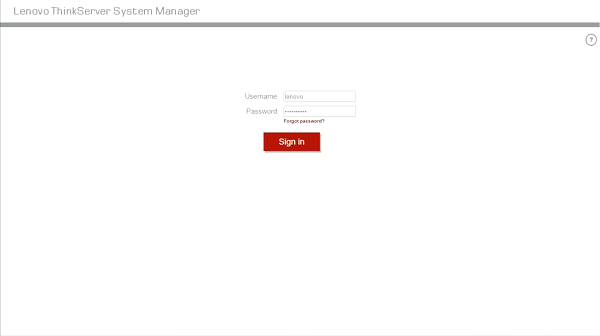
- Fare clic sulla freccia destra per passare alla pagina successiva.

- Seleziona Aggiornamento firmware .

- Selezionare Carica un pacchetto firmware o Seleziona un percorso di rete per il pacchetto firmware . In questo articolo verrà selezionato Carica un pacchetto firmware .
- Carica un pacchetto firmware : questa opzione è utile quando si carica un file del pacchetto di aggiornamento firmware dal computer a TSM. Una volta completato il caricamento, potrai rivedere tutti gli aggiornamenti disponibili nel file.
- Seleziona un percorso di rete per il pacchetto firmware :
Con questa opzione, è possibile copiare un file del bundle di aggiornamento firmware in un percorso di rete e quindi fornire a TSM il percorso per aggiornare TSM. Per questa opzione sono richiesti il percorso di rete, le credenziali, l'indirizzo IP, il percorso e il nome del file. È possibile raggiungere il percorso di rete in cui risiede il file del pacchetto di aggiornamento del firmware utilizzando uno dei seguenti protocolli di rete supportati: Samba (CIFS), NFS o TFTP. Se è selezionato Samba (CIFS), saranno necessarie le credenziali per concedere l'accesso al percorso di rete. - Dopo aver configurato il percorso di rete, fare clic su Applica e il file del pacchetto di aggiornamento del firmware verrà trasferito a TSM e sarà possibile rivedere tutti gli aggiornamenti disponibili nel file.
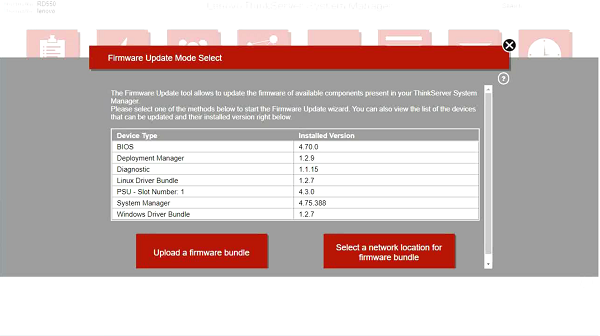
- Fare clic su Sì per confermare.

- Selezionare il pacchetto di file (ad esempio: file ". bdl " o ". exe " rilasciati appositamente per questo server) dal repository, quindi fare clic su Carica .
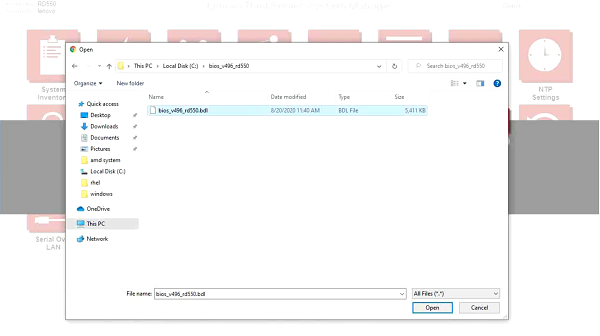
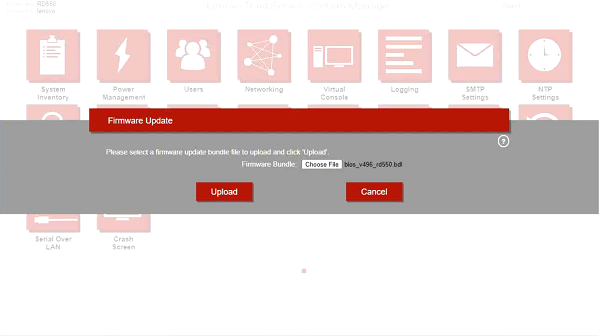
- Fare clic su OK per confermare di aver visualizzato il messaggio di avviso.
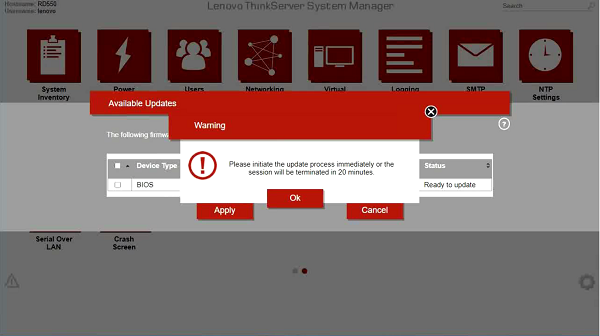
- Fare clic su Applica per avviare l'aggiornamento del firmware.
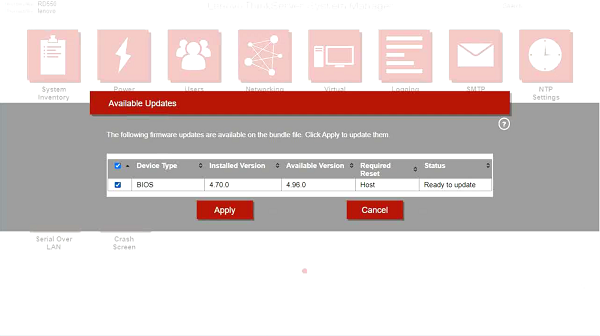
- Fare clic su Sì per confermare il riavvio del sistema.
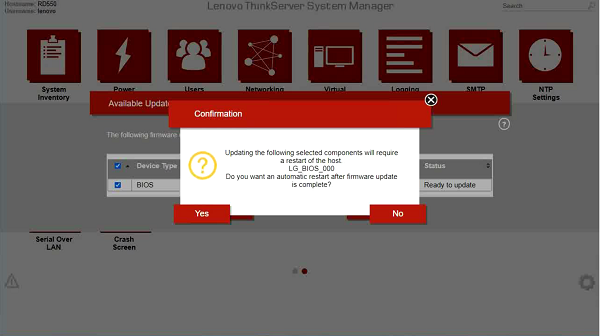
- Facendo clic sul pulsante Elimina aggiornamenti in sospeso si annulleranno tutti gli aggiornamenti in sospeso ma non si annulleranno gli aggiornamenti in corso né si riporterà i componenti aggiornati a una versione precedente.
Attendi qualche istante per avviare il processo di aggiornamento.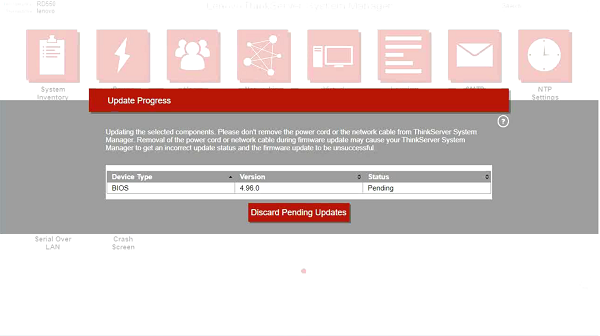
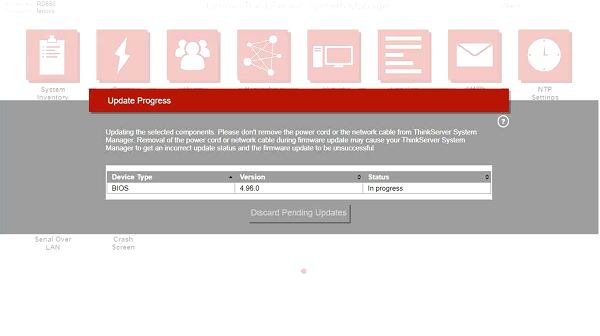
- Una volta completati tutti gli aggiornamenti o annullati, verrà visualizzato un messaggio per informarti che il processo di aggiornamento è completo.
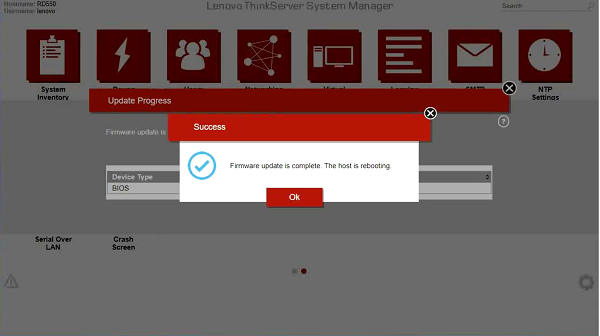
- Selezionare Aggiornamento firmware per verificare l'azione.
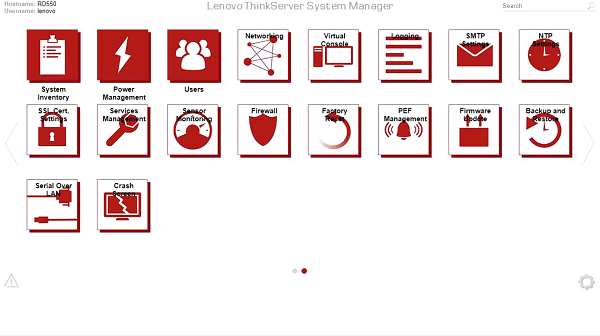
- Il firmware è stato aggiornato.